Установка сервера часу
Вперше зайдіть в консолю зі правами root
apt-cache search ntp apt-get update && apt-get install ntp ntp-doc update-rc.d -f ntp defaults run update-rc.d later,after doing some configgering
Знайдіть документи на вашому комп'ютері
/usr/share/doc/ntp-doc/html/index.html and bookmark it!
Це великий документ, і не все це може бути застосовано, оскільки воно носить комплексний характер.
NTP не буде активований до перезавантаження, але ви повинні встановити час з максимально можливою точністю до перезавантаження.
NTP отримає свій точний час зі списку сервері в/etc/ntp.conf, яка є основним файлом для редагування.
Обидва ntpdate і ntpd daemonн [називається NTP] опитують список тимчасових правителів у верхній частині /etc/ntp.conf.. Ось список як приклад:
pool.ntp.org maps to more than 100 low-stratum NTP servers. # Your server will pick a different set every time it starts up. # *** Please consider joining the pool! *** # *** http://www.pool.ntp.org/#join *** server 192.168.3.24 server ntp.blueyonder.co.uk server uk.pool.ntp.org server 1.uk.pool.ntp.org server 2.uk.pool.ntp.org server 0.europe.pool.ntp.org server 1.europe.pool.ntp.org server 2.europe.pool.ntp.org
Перший запис - це інший комп'ютер в мережі, який точно так само має NTP. [IP сервера є 192.168.3.1 ']
Другий запис - це часовий сервер інтернет-провайдера (ISP), з яким пов'язаний цей комп'ютер (тут: blueyonder.co.uk).
Наступні рядки є співвідносяться з uk.pool.ntp.org, і включають декілька тимчасових серверів європейського пулу. Як правило, сервери ISP (ISP-серверів імен) одночасно є тимчасовим сервером. Це можна перевірити за допомогою:
ntpdate -v
Дана команда нічого ще не змінює в тимчасовій установці, а лише видає час запитаного сервера, що виглядає, наприклад, як зазначено нижче:
# ntpdate -v 192.168.3.24 19 Sep 19:09:27 ntpdate[13329]: ntpdate 4.2.2@1.1532-o Wed Aug 9 12:08:54 UTC 2006 (1)
Повний список NTP сервер часу тут на сторінці http://www.pool.ntp.org/
Потім необхідно відкрити доступ комп'ютерам з локальнгой мережі, якщо це необхідно:
# Local users may interrogate the ntp server more closely. restrict 127.0.0.1 nomodify restrict 192.168.3.0/24
Активація тимчасового сервера:
# If you want to provide time to your local subnet, change the next line. # (Again, the address is an example only.) broadcast 192.168.3.255
Файл / і т.д. / ntp.conf розглядається системою як різн. Файл (навіть при простому перегляді). Перш ніж виставити час, повинен бути запущений NTP. Конкретно на прикладі:
# ntpdate -u -b uk.pool.ntp.org 19 Sep 19:19:33 ntpdate[15641]: step time server 62.3.200.116 offset 0.001523 sec
Тут ntp запускається як служба, щоб активуватися після кожного перезавантаження. Як тест виконується наступна команда::
ntpq -pn
Якщо установка відбувалася правильно, команда повинна була видати список схожий на наступний::
# ntpq -pn remote refid st t when poll reach delay offset jitter ---------------------------------------------------------------------------- 192.168.3.24 .INIT. 16 u - 1024 0 0.000 0.000 0.000 +194.117.157.4 192.5.41.40 2 u 97 128 377 7.849 1.548 30.157 *82.219.3.1 195.66.241.2 2 u 101 128 377 17.755 0.794 24.722 82.133.58.132 .INIT. 16 u - 1024 0 0.000 0.000 0.000 +194.153.168.75 195.66.241.3 2 u 37 128 377 23.475 3.259 12.203 +82.68.126.114 209.81.9.7 2 u 101 128 377 44.567 -1.366 46.922 +194.88.2.88 194.159.73.44 3 u 90 128 377 17.208 -5.569 27.527 +130.226.232.145 213.112.52.151 3 u 89 128 377 62.130 -0.797 39.999 127.127.1.0 .LOCL. 10 l 18 64 377 0.000 0.000 0.001 192.168.3.255 .BCST. 16 u - 64 0 0.000 0.000 0.001
Зірка (*) в третьому рядку у цьому прикладі (* 82.219.3.1) показує активний тимчасової сервер, який розглядається системою як самий відповідний. Номер використовуваного порту - 123. Прикладом рядка IPTables є:
# Network Time Protocol (NTP) Server $IPT -A udp_inbound -p UDP -s 0/0 --destination-port 123 -j ACCEPT $IPT -A INPUT -j ACCEPT -p tcp --dport 123
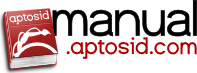
 Bаріанти пошуку
Bаріанти пошуку

